Descubra o que é o e como usar o Google+. Tutorial completo para criar sua conta, compartilhar fotos e aprender como usar o Google+.
O Google+ (lê se Google Plus, com ou, abrasileirando, Google Mais) é a camada social do Google. Não, eu não quis dizer rede social porque, apesar do G+ ser uma rede social ele é muito mais do que isso. E eu sugiro criar sua conta agora para começar a tirar o máximo de proveito agora.
Com esse artigo eu vou mostrar o por que você deve criar uma conta no Google, discutir as vantagens e desvantagens em relação ao Facebook, e explicar como criar sua conta e usar o Google+. E existem muitas razões para você fazer seu perfil no G+!
O que é o Google+?
O Google Plus, sendo essa camada social, é um lugar onde você consegue conectar-se com seus amigos, compartilhar fotos, comentários criar eventos, fazer videoconferência e ainda trabalhar.
Ele está infiltrado em todos os produtos do Google, não apenas para facilitar compartilhar, mas também para deixar o Google cada vez mais pessoal. Utilizando o botão G+, você diz para o Google o que você gosta, tal como o botão “Curtir” do Facebook, mas diferentemente do Facebook, que só utiliza isso para te mostrar propagandas relevantes, o Google utiliza isso para mostrar resultados relevantes na pesquisa.
Aliás, que tal aproveitar e curtir esse artigo clicando no G+ a sua esquerda? O seu curtir é muito importante pois mostra para o Google que não apenas você gostou, mas também que o conteúdo que você leu é bom.
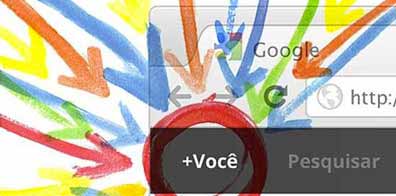
Aproveite para me adicionar ao seu Google+ agora!
Por que eu devo criar uma conta no Google+ se eu já tenho uma no Facebook, Orkut ou Twitter?
Melhores opções de compartilhamento e privacidade – Com os círculos, o Google entende que você é uma pessoa só de muitas facetas, podendo compartilhar piadas com seus amigos de infância, mas não com os amigos do escritório. Isso vale para as fotos da festa e muito mais. E também pode compartilhar coisas sérias apenas com o pessoa do trabalho, de uma forma muito mais simples! Não só isso, você pode compartilhar com uma única pessoa! É muito mais privacidade e espaço para você ser você mesmo em um só lugar.
É mais simples de usar do que o Facebook – O Facebook é complexo de usar, ainda mais com a nova TimeLine (linha do tempo).
Todas as suas fotos em um só lugar compartilhando com que você quiser – Com o Google+ você pode mandar todas as suas fotos para um só lugar e você que escolhe com quem compartilhar! Muitas fotos eu não compartilho com ninguém e elas ficam muito bem lá, aparecendo apenas para mim.
Conectar-se com seus familiares e amigos – Você vai entender que unindo as fotos do Picasa, os eventos bem integrados e úteis ao seu calendário, além do Hangout, você vai estar muito mais bem conectado no Google+ do que no Facebook. Quantas vezes você perdeu um status de alguém que você gostava no Facebook, ou a pessoa sumiu da sua lista de updates? Com o Google+ você controla tudo.
Não apenas uma rede social, mas uma camada social – A grande vantagem de ser uma camada social é que ela oferece muito mais do que compartilhar status e fazer comentários em fotos. Com o Hangout você consegue editar documentos do seu Google Drive (antigo Google Docs) diretamente pelo navegador de internet! Que tal compartilhar sua tela? Com um só clique você consegue mostrar sua apresentação. Skype vai falecer depois dessas funcionalidades cairem nas graças do povo.
Integração com os smartphones e tablets – Não há nenhuma limitação no que o seu Android, celular ou tablet, ou iPhone e iPad fazem versus usar no navegador de internet. Você pode criar eventos, compartilhar as fotos, ver os círculos, mandar mensagens, fazer hangouts – sim video conferências com até 5 pessoas!
Menos malvado do que o Facebook – Até o momento, não existem propagandas no Google+. Isso já é uma grande vantagem. A outra vantagem é que o Google sempre foi mais aberto que o Facebook, ou seja, ele indica o que está fazendo, quando está fazendo e o motivo. Recentemente o Facebook escondeu o email de todo mundo, obfuscando com o “nome_do_usuá[email protected]” assim se os seus amigos quiserem mandar um email para você, não vai cair na sua caixa de entrada do e-mail, mas sim nas mensagens do Facebook. E foi sem ninguém perguntar…
Maior privacidade as suas informações – Quando você aceita utilizar um App no Facebook, muitas vezes o App está pedindo muito mais informação do que ele precisa para ser usado, apenas para conseguir saber mais sobre você, seu poder aquisitivo, intenção de compra, interesses e mais. Isso é uma invasão da sua privacidade – consentida, afinal você clicou em sim, mas é uma invasão! Atualmente no Google+ apenas as informações necessárias são utilizadas no app para que ele execute essa função.
O que são os círculos?
Toda vez que você escrever um comentário, enviar uma foto, criar um evento, começar um jogo, o Google vai perguntar com quem você vai querer compartilhar aquilo. Isso mesmo, você escolhe ativamente quem vai receber sua atualização!
É a maneira mais fácil de compartimentalizar seus amigos e então escolher com quem você vai dividir seus comentários e fotos. Por isso são círculos, uma referência aos círculos de amizade, familiares e etc.
Diferentemente do Facebook, não existe pedido de amizade! As pessoas podem te adicionar se elas quiserem, então você que escolhe o que você compartilha com cada um!! Alguém até pode te adicionar no Google+ mas, se você não compartilhar nada com ela, ela não recebe nada vindo de você!
Por padrão, você vem com 3 círculos no Google+: família, amigos e conhecidos. A diferença entre amigo e conhecido é que o amigo você confia, compartilha as coisas e o conhecido é aquele cara que você já viu pessoalmente, não gosta muito ou não é muito amigo, mas não pode negar o pedido de amizade. Eu sugiro criar alguns círculos:
- Amigos do colégio
- Amigos da faculdade
- Amigos do trabalho
- Colegas de trabalho – quem trabalha com você mas sem ter muita intimidade com você. Inclua seu chefe, supervisor aqui!
- Família
- Conhecidos
- Internet – seus amigos virtuais
- Sites – Os sites que você quer receber as atualizações e notícias, como o Vejaisso
Por exemplo, você pode me adicionar no Google+ e receber minhas atualizações. Eu sugiro me colocar na categoria Internet!
Assim, você pode compartilhar suas fotos da festa de domingo com Família, e com mais ninguém. Ou você pode escrever sobre como foi a final do campeonato apenas com seus amigos do colégio e da faculdade e somente eles vão receber esse comentário, ninguém mais. Assim você não comete a gafe de mandar um “eu odeio meu trabalho” para o seu chefe!
Como criar sua conta no Google+?
É muito simples criar sua conta no Google+. Você vai precisar ter uma conta no Google no entanto. Isso significa que você precisa ter um email @gmail.com. Você não pode se cadastrar com seu email do Yahoo, Hotmail, Live ou qualquer outro.
Como fazer o cadastro no Google? – Pule esse passo se você já tem uma conta @gmail.com
Pule esse passo se você já tem uma conta @gmail.com!
Se você não tem uma conta do Google, você vai precisar fazer o cadastro. É apenas uma tela e um telefonema. Sim o Google vai pedir seu nome e sobrenome, seu login, senha, sexo e telefone, email anterior.
Você precisa colocar seu telefone de verdade pois um computador vai te ligar e te falar um código para inserir no site. Isso é para evitar SPAM e caso você perca sua senha, ou se alguém hackear sua conta, você consegue recuperar ela!
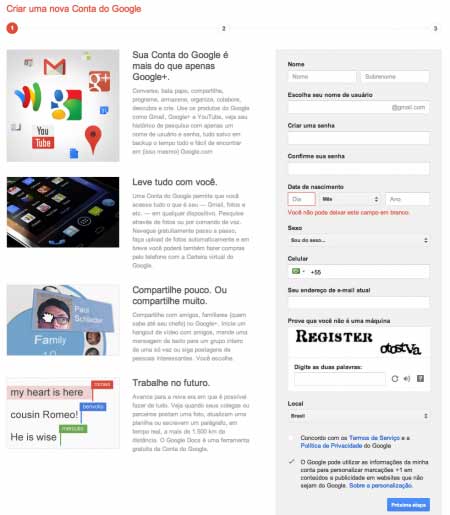
Depois de receber a ligação e entrar com o seu número na tela, pronto, sua conta estará criada! É muito simples e seguro!
Como criar meu perfil no Google+?
Você precisa ter uma conta de email @gmail.com para criar seu cadastro! Se você não tem uma, leia acima como criar sua conta no Google!
- Primeiro, clique aqui para criar sua conta no Google+
- Depois de aceitar os termos, você vai adicionar as pessoas que você conhece (imagem abaixo)
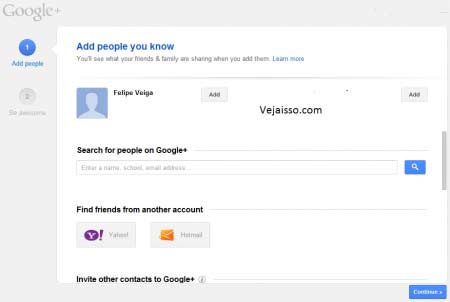
Adicionar as pessoas que você conhece ao seu Google+ - Você pode importar seus contatos a partir do endereço de email do Yahoo ou do Hotmail ou
- Você pode digitar o nome de alguém, escola onde estudaram ou email para encontrar e adicionar mais pessoas
- Se você já tem uma conta do Gmail, todos os seus contatos vão aparecer para você automaticamente
- Em cada uma das pessoas, você tem que dizer a qual círculo ela pertence. Você não precisa fazer isso tudo agora, adicione as pessoas mais importantes apenas e depois termine de colocar as pessoas nos círculos.
- Clique em avançar depois que adicionou os seus amigos. Se você não adicionou muita gente não se preocupe, você vai poder adicionar depois!
- O Google vai mostrar uma tela para “Seguir pessoas e páginas interessantes” Clique em seguir se você achar interessante. Eu não achei, mas se você achar, você adicionar pessoas dos esportes, moda, comédia, política e internet.
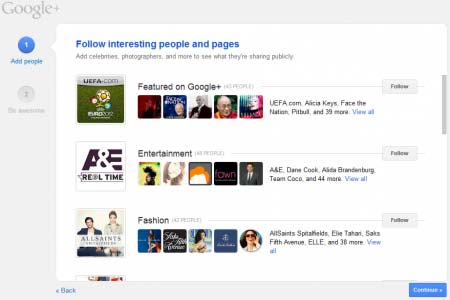
Sugestões de amigos e pessoas para seguir pessoas interessantes - Agora você vai configurar suas informações pessoais como onde você trabalha, escola, onde você mora.
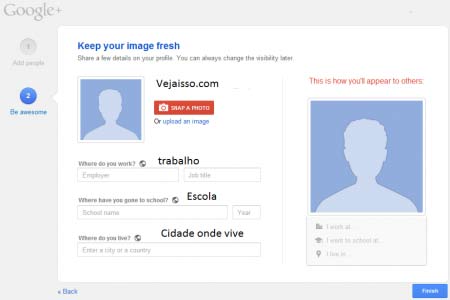
Configurar o perfil no Google Plus – Onde vive, para quem trabalha e onde estudou – Tudo com a privacidade que voce preferir - Note que existe um globo preto no fim da pergunta, essa é a configuração de privacidade, você pode clicar nela e modificar quem vê essa informação. E você seleciona isso a partir dos círculos que você criou! Afinal, você não quer dizer onde você mora para todo mundo, quer?
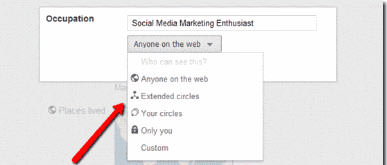
Configurar cada informação para quem vai ver: pode ser público, seus circulos, pessoas que tem voce no seu ciruclo ou só você
Pronto, você terminou de criar seu perfil no Google+!
Como usar o Google+
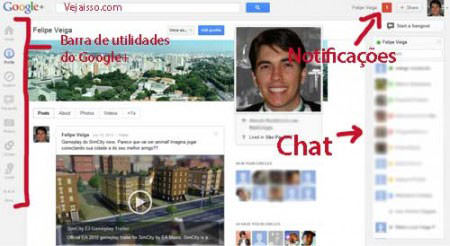
Em todas as páginas do Google+, você vai ter a barra de utilidades lateral, a central de notificação na porção superior que fica vermelha quando há algo novo para contar e o chat.
A parte mais importante é saber usar a barra de utilidades e cada uma das funções
- Home – Vai mostrar tudo o que foi compartilhado com você. Como anologia é a página que aparece quando você entra no Facebook.
- Explorar – Mostra quais os conteúdos de destaque no Google+ naquele momento. Assim você sabe tudo o que está bombando na internet com um clique!
- Eventos – Permite criar eventos, compartilhar momentos e fotos com as pessoas. Nós vamos explicar mais sobre abaixo.
- Hangouts – Permite criar conversas e videoconferências, compartilhar tela, compartilhar documentos e muito mais.
- Fotos – Permite ver suas fotos, mandar novas fotos, ver as fotos em que você foi marcado e compartilhar com seus amigos
- Círculos – Configurar seus círculos de amizades conforme descrevemos acima
- Local – Permite ver locais perto de você, conhecer restaurantes, ver avaliações das pessoas. Muito útil quando você quer procurar algum lugar, hotel ou estabelecimento, pois quase todos as coisas estão no Google!
- Páginas – Criar páginas sobre seu tema de interesse, como o Vejaisso.com
- Games e Jogos – Jogar jogos diretamente no Google+, junto com seus amigos. Muitos dos jogos são os mesmos do Google Chrome, todos eles sociais e muito bem desenvolvidos!
Agora vamos falar sobre cada um desses itens
A interface do Google+
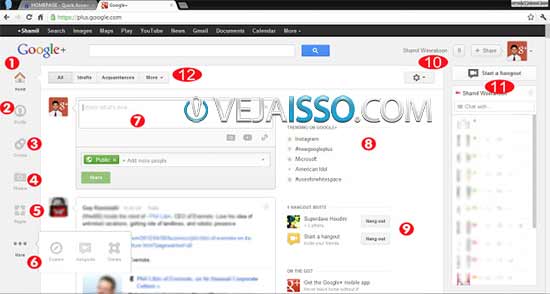
- Clicar no Logo do Google e no botão Home te levam para a Página principal das suas notícias
- Clique para ir para o seu perfil.
- Gerenciar seus círculos e ver as pessoas que você já circulou. Eu recomendo a lista com as As 100 pessoas mais seguidas no Google+ no Brasil
- Clique no botão para ir para as suas fotos
- Passe o mouse em cima do botão Adicionar novas fotos para ver suas fotos atuais, fotos enviadas a partir do seu celular ou tablet pelo Instant Upload ou ainda para enviar novas fotos
- Botão das páginas
- Passe o mouse em cima das páginas para trocar entre seu perfil pessoal e o perfil da sua página
- Clique em mais para adicionar mais extensões na sua página ou ver os outros botões, como jogos e mais.
- Explorar: Mostra os posts que estão mais curtidos ou compartilhados no Google+ agora
- Hangouts : Mostra todos os Hangouts que você pode participar, Hangouts on Air para assistir e mandar comentários ou ainda para começar seu próprio Hangout.
- Games (Jogos): Leva você para a página com os jogos, mostrando todas as notificações dos games, lista com todos os jogos e ainda as pessoas nos seus círculos que jogam esses jogos.
- Caixa de compartilhamente (Share Box) : Onde você pode escrever, compartilhar fotos, links, vídeos do YouTube, até arquivos do Google Drive!
- Mostra os assuntos mais comentados e curtidos no seu país. Note que você não precisa usar o Hashtag igual no Twitter, o Google identifica automaticamente o que está sendo dito pelo que as pessoas falam e compartilham na sua caixa de compartilhamento.
- Mostra quais os Hangouts que estão acontecendo agora e permite que você junte-se aos seus amigos para conversar.
- Seu nome, para você não confundir e postar algo na conta da sua página que deveria ir na sua conta pessoal. Permite ainda trocar sua conta e sair dela. O mesmo serve ao clicar na sua foto.
- Hangout & Chat : Seus amigos que estão conectados e disponíveis para chat.
- Clique em “Configurações de privacidade e chat” para configurar quem pode ver se você está online ou quem pode falar com você.
- Mostra as notícias de acordo com os círculos. Isso é o mais importante, pois podemos dar importância diferente as notícias recebidas pelos seus amigos circulados.
- Também permite que você veja as suas pesquisas salvas e também seus Sparks
O Home do Google Mais
No botão home, a grande diferença com o Facebook é que você tem fácil acesso ao controle sobre as notícias, fotos e atualizações de status você quer ler. Na parte superior, você tem a opção de ler as atualizações somente do círculo que você quiser.
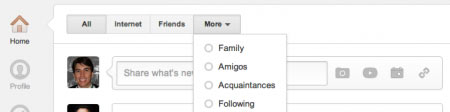
A grande diferença da tela principal do Facebook é que na porção superior você pode escolher as notícias de qual círculo você quer receber. Você pode querer todas as notícias ou só ler as notícias que seus familiares falaram. Ou ainda pode ir lendo uma por uma, para dar a devida importância para círculo, afinal você não lê um “Estou cansado” do seu melhor amigo igual você lê do seu conhecido do trabalho
Usando os Eventos do Google+
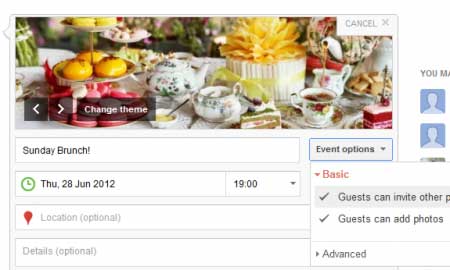
O botão de eventos é uma excelente forma de organizar um evento que vai acontecer. A partir dele você dá a descrição do que vai ser o evento, onde vai ser, quem está convidado, estabelece se quem foi convidado pode convidar mais pessoas e manda o convite!
Com isso, você vai criar um evento para todo mundo, um lugar onde as pessoas vão poder compartilhar mensagens sobre o evento, durante e após ele. Não só isso, as fotos que forem enviadas para esse evento vão ser compartilhada com os participantes automaticamente.
No celular, você pode habilitar o Party mode, e ele automaticamente vai mandar as fotos para o evento que você está, assim todo mundo vai poder receber suas fotos automaticamente!
E depois que o evento já foi, você pode ver ele na sua aba de eventos! Assim você consegue ver exatamente o que as pessoas conversaram e brincaram a respeito naquele evento!
Os círculos no Google+
Como eu falei quando você criou sua conta, você pode controlar e escolher qual pessoa vai ficar dentro de qual círculo. Assim você vai receber as atualizações da pessoa e permitir compartilhar apenas com o grupo certo de amigos, familiares e mais, sendo muito mais semelhante a vida real – afinal não compartilhamos tudo com tudo igual no Twitter.

Aqui é muito simples, você vê na porção inferior seus círculos (conforme imagem acima) e na porção superior o cartão com o Nome, email e foto do perfil do seus amigos.
Aí é só arrastar seu amigo para o círculo adequado que você vai incluir. Por exemplo, no meu círculo familia eu posso incluir minha mãe. Assim quando eu compartilhar minhas fotos com meu círculo família, ela vai receber as fotos também. Se não tem um círculo certo para a pessoa, simplesmente arraste para o círculo tracejado (em branco) que você vai criar um novo círculo.
As fotos do Google+
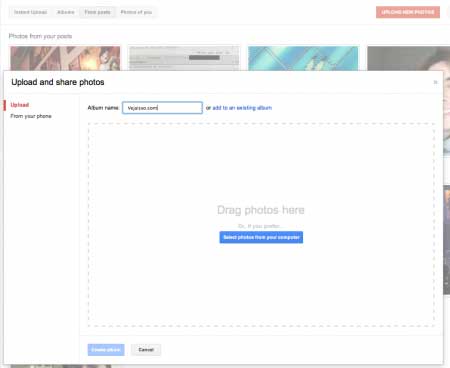
É muito fácil compartilhar fotos no Google+. Para enviar fotos, clique no botão vermelho para enviar as fotos, que podem ser selecionadas clicando no botão azul da foto acima ou simplesmente selecionar no seu computador e arrastar para a área tracejada.
Outra opção para enviar as fotos, que eu gosto muito, é utilizar o Picasa, o gerenciador de fotos do Google, para procurar por fotos e álbuns no seu computador e mandar automaticamente no fundo.
Cada um dos álbums vai ter um nome e vai ser compartilhada apenas com o círculo que você quiser.
Como compartilhar suas fotos e álbuns no G+
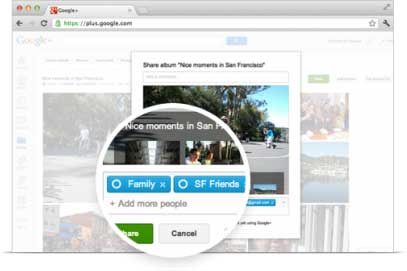
- Para compartilhar suas fotos clique no album (compartilha todas aquelas fotos dentro do álbum) ou na fotografia que você quer compartilhar.
- Na porção superior haverá um botão verde para “Compartilhar”.
- Uma tela irá abrir. Nela digite os círculos que você quer compartilhar a foto ou o nome da pessoa
- Clique em compartilhar! Pronto!
Outra opção é clicar na sua parte de álbuns e clicar em “Opções de compartilhamento”, o que permite que você edite com quem você compartilha o que em cada um dos seus álbuns de uma só vez
Lembrando ainda que o G+ possuí um dos melhores editores de fotografia integrado, permitindo melhorar suas fotos automaticamente
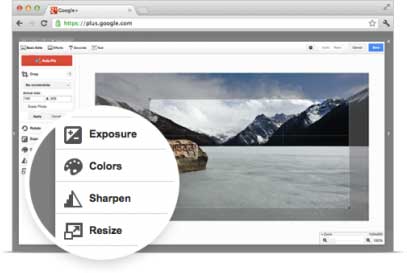
Games do G+
Existem milhares de jogos na aba games, todos eles sociais de excelente qualidade, muitos semelhantes aos do Facebook, o que inclui os simuladores de fazenda e etc…
Todos eles são online com grande poder de compartilhamento com os amigos, tornando os jogos cada vez mais interessantes, pois você não está competindo com qualquer um, mas sim com pessoas que você conhece.
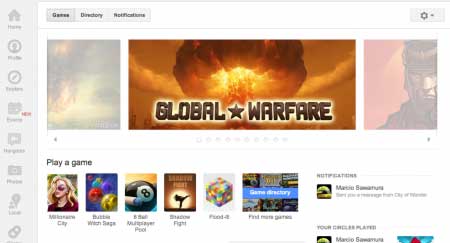
Google+ Hangouts
O Google+ Hangouts permite que você faça videoconferências com seus contatos do Google diretamente pelo navegador de internet! Não só isso, permite que você converse com as pessoas no celular por vídeo!
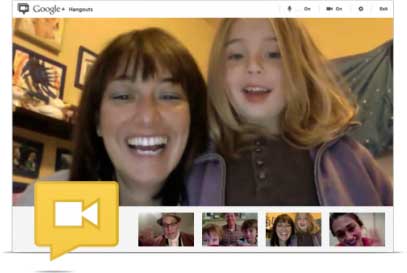
Não só isso, permite que você compartilhe a tela do seu computador, rabisque em uma lousa virtual, edite documentos em conjunto, veja vídeos juntos e muito mais. É muito impressionante, tanto que merece seu próprio artigo explicando como fazer tudo!
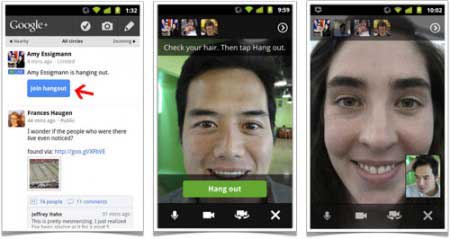
Botão G+
É um botão que indica para o Google que você gostou daquele conteúdo e vai aparecer no seu perfil como algo que você gostou. É a forma mais fácil de compartilhar alguma coisa na internet. Depois de apertar o botão você pode escrever uma mensagem para os seus amigos e publicar no seu mural.
No futuro, o Google vai utilizar suas recomendações e a dos seus amigos para apresentar resultados na pesquisa do Google, deixando busca mais personalizada para o seu gosto e para o que é importante para você.
O seu curtir é muito importante pois mostra para o Google que não apenas você gostou, mas também que o conteúdo que você leu é bom. Por isso, por favor, clique no G+ do seu lado esquerdo ou ali embaixo se você curtiu esse artigo!
Conclusão
Espero que com esse artigo você consiga criar sua conta no Google (com email @gmail.com) e no Google+, tendo aprendido a criar seus círculos para dividir e aumentar sua privacidade e com que você compartilha cada coisa no futuro. Além disso, falamos um pouco sobre as formas de mandar suas fotos para o Google Plus, a função que a maioria das pessoas mais utilizada. Por fim mencionamos a importância de usar o botão G+ dos sites, em especial o do Vejaisso.com!
Agora aproveite para me adicionar no Google+ e adicionar o Vejaisso.com para receber nossas atualizações e dicas!
Fonte: Google+



48 Comments
Pingback: Como saber se seu email foi aberto e lido - Rastrear e-mails
Pingback: Montagem de imagem com nome na foto - Seu nome customizado na imagem
Pingback: 10 programas de Pen Drive que você precisa baixar 10 apps de pendrive
Pingback: Entrar no MSN, Facebook, Skype, Google Talk em um só lugar online
Pingback: Criar um livro com status, comentários e fotos do Facebook - biografia
Pingback: Baixar programa para limpar a memória do iPhone, iPad e iPod
Pingback: Como usar Google Hangout para fazer videoconferência, VOIP e reuniões
Pingback: 5 dicas para ser mais compartilhado no Google+, Facebook e Twitter
Pingback: Como configurar QUALQUER impressora para imprimir sem fio grátis!
Pingback: Como cadastrar desaparecidos no sistema Nacional de desaparecidos
Pingback: As 100 pessoas mais seguidas no Google+ no Brasil - Os mais circulados
Pingback: Como escrever conteúdo de qualidade e ser primeiro resultado no Google
José Carlos Modesto Gargalhone
Muito bom esse tutorial, prático e de fácil entendimento. Adicionei você no G+Tecnologia. Valeu!!! 🙂
Pingback: Como criar Comunidade no Google+ passo a passo
Pingback: Seus melhores momentos do ano no Facebook - retrospectiva do ano
Pingback: Programa para baixar todas as fotos do Twitter - Backup fotos
Pingback: Como gerenciar sua reputação online e remover resultados do Google
Pingback: Google Glass - Tudo sobre o óculos do Google, o que é, preço, funções
Pingback: Melhor editor de fotos online - Edição de fotografias grátis tirar manchas, acne, remover pessoas
Pingback: Como Usar o Google Glass e comandos - Como funciona óculos do Google
Pingback: Como recuperar conta do Facebook dos Hackers usando amigos confiança
Pingback: Como controlar configurações de privacidade no Facebook Google Twitter
Pingback: Dicas do Google+ : Os 10 melhores truques para tirar o máximo do G+
Pingback: 10 melhores páginas do Google+ para circular e seguir
Pingback: Como rastrear celular roubado do Android com app oficial do Google
Pingback: Top 5 melhores programas para recuperar fotos deletadas e arquivos
Alanoemesom Agra
Li e gostei, a principio é bem interativo, tem outros mecanismo que te dar mais liberdade sem ficar com aquela cessação de medo. Parabéns
Pingback: Como mandar uma mensagem privada no Google+
Pingback: Os Melhores sites na internet de 2013
Paulo Francisco
Olá, tenho um uma conta no gmail.com o que tenho que fazer para usar o google+? tenho que criar outra conta? Abraços! Aguardo resposta.
joão rodrigues
só estou tentando encontrar uma pessoa que só sei o primeiro nome
Suzana dos Reis
Boa noite Felipe Veiga tudo bem?
Gostaria de saber como faço para curtir um # no google+.
Já pesquisei como comunidades, como pessoas e não acho.
Obrigada. Aguardo resposta.
Felipe Veiga
O curtir lá é o +1. É isso?
PAULO OLIVEIRA
Muito bom este artigo, usarei vou experimentar o HANGOUTS, parabéns!
marina
Como deixo de fazer parte de uma comunidade?
Obrigada.
marina
Oi, tudo bom? Quero saber como deixar de fazer parte de uma comunidade no google+, como faz? Tem como?
Obrigada.
Felipe Veiga
Visite a comunidade, clique na engrenagem no canto superior esquerdo, próximo ao logo da comunidade e clique em sair.
Concordo que está escondido demais.
Isael
Muito esclarecedor seu artigo..gostei
Thiago Silva
Queria saber como resolver este problema: Quando eu compartilho um video no google+ e entro para conferir se ele está lá, ele aparece lá, mas quando não estou logado e entro para ver o video que compartilhei não aparace. O que eu tenho que fazer?
Fabio
Não sei se é verdade
Maria Madalena Eidler
Esclarecedor, foi o primeiro passo. Necessito pesquisar mais. Saber se posso indicar uma ou mais pessoas para representar o meu Círculo. Existe falta de
tempo.
Obrigado.
Maria Madalena Eidler
Acho prematuro tecer um longo comentário, um padrão esclarecedor passo a passo. Em tudo existe um regimento interno, aliado a regras. O que posso dizer no mo-mento sinceramente.
rose
Ola boa tarde!
Na pagina locais, gostaria de saber o significado de just naow, ou as x aparece por exemplo 38m ago.
Oq quer dizer?
Bel
O Google vai te contratar, uma matéria extensa e ricacomo essa!Tbm uso o plus, desde o início dele,ele não deixa nada a desejar ao Facebook, pelo contrário é bem mais organizado, acho as postagens bem mais dinâmicas,pra quem tem um canal no youtube ou quer vender algo, ele é muito bom. parabéns pela matéria, lindo, e Desculpe a brincadeira
Aglair
Preciso saber como responder comentários do g+?
Izaias
Esclarecedor, foi o primeiro passo. Necessito pesquisar mais. Saber se posso indicar uma ou mais pessoas para representar o meu Círculo. Existe falta de
tempo.
Obrigado.
Luiz Eduardo Scartezini
Muito boa tarde, meu caro Felipe! Excelente seu tutorial sobre o G+ que já utilizo há bastante tempo, porém, desconhecia algumas alternativas que você tão brilhantemente abordou! Entretanto, apesar de não ser proprietário de nenhuma comunidade, sigo algumas, pois são muuuuuuitas! Ocorre Felipe que está acontecendo algo que nunca havia ocorrido! Cada vez que abro a página do Gmail encontro uma quantidade razoável de postagens! Contudo, depois da terceira postagem que entro aparece a mensagem acima dos e-mails: NÃO HÀ CONEXÂO e um tempo de segundos e até minutos começam a correr e te dá opção de TENTAR NOVAMENTE, porém, não está retornando a normalidade! Não sei como apareceu isso, mas tenho que soluciona-lo, pois não dá pra ver mais nenhuma postagem depois que isso aparece! Você poderia me orientar, meu amigo, como arrumar esse incômodo insuportável? Muito obrigado por sua gentileza e Parabéns por seu vasto conhecimento invejável!
Felipe Veiga
Infelizmente é um problema das próprias comunidades do Google que passaram por uma reformulação, por isso os erros, acredito eu.
Qualquer dúvida poste na comunidade do Google, as vezes nem eles conhecem esse bug e você pode ajudar mais pessoas.
Abraços